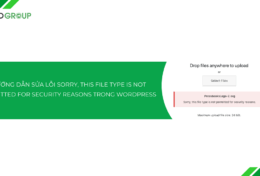Lỗi trắng trang WordPress – “ác mộng” của mọi quản trị viên website! Không chỉ làm gián đoạn hoạt động, tình trạng này còn gây ảnh hưởng nghiêm trọng đến SEO và doanh thu. Trong bài viết này, Tino sẽ bật mí đến bạn +7 cách sửa lỗi trắng trang WordPress triệt để, giúp bạn xử lý dứt điểm vấn đề dễ dàng hơn. Mời bạn đón đọc ngay nhé!
Lỗi trắng trang WordPress là gì?
Lỗi trắng trang WordPress thường được gọi là White Screen of Death (WSOD). Đây là một trong những lỗi phổ biến và khó chịu nhất mà người dùng WordPress có thể gặp phải. Đúng như tên gọi, lỗi này khiến trang web của bạn hiển thị hoàn toàn trống, chỉ là một trang trắng xóa mà không có bất kỳ thông báo hay mã lỗi nào.
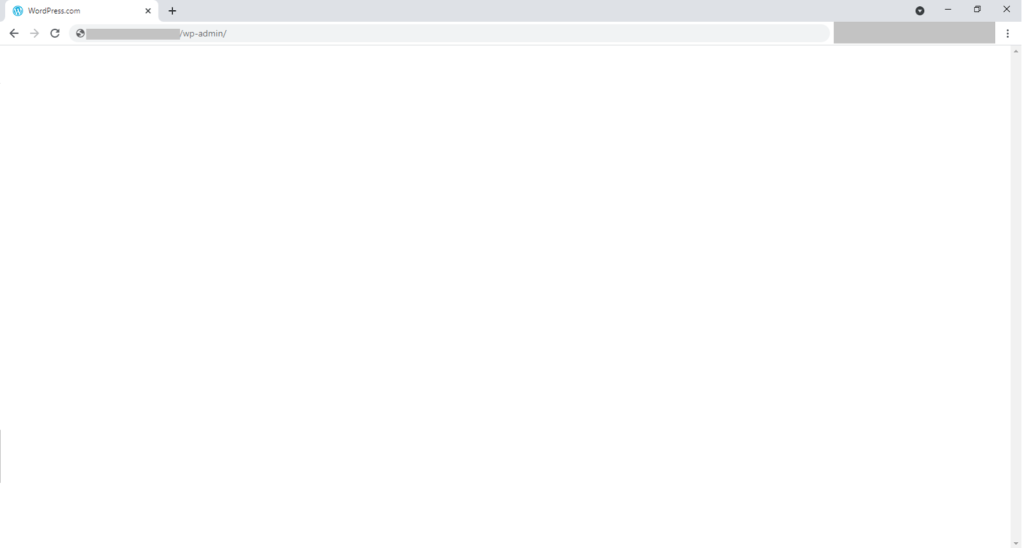
Tình trạng này gây khó khăn cho người dùng, nhất là những người mới, vì không có thông tin cụ thể nào để xác định nguyên nhân. Trong một số trường hợp, trình duyệt có thể hiển thị thông báo lỗi HTTP 500 với nội dung “this page isn’t working” (trang này không hoạt động), nhưng điều này cũng không cung cấp đủ thông tin để giải quyết vấn đề.
Nguyên nhân chính của lỗi trắng trang thường liên quan đến:
- Lỗi tương thích hoặc xung đột từ plugin.
- File theme bị thiếu hoặc hỏng.
- Giới hạn bộ nhớ PHP bị vượt quá.
- Các vấn đề liên quan đến cơ sở dữ liệu hoặc mã PHP.
Hiểu rõ lỗi trắng trang là bước đầu quan trọng để bạn có thể khắc phục vấn đề này một cách hiệu quả.
Một số nguyên nhân gây ra lỗi màn hình trắng WordPress
1. Xung đột plugin
Một trong những nguyên nhân phổ biến nhất dẫn đến lỗi trắng trang WordPress là xung đột giữa các plugin. Khi bạn cài đặt hoặc cập nhật plugin không tương thích với hệ thống, chúng có thể làm gián đoạn hoạt động của toàn bộ website. Đặc biệt, các plugin có mã lỗi hoặc không được cập nhật thường xuyên sẽ dễ gây ra vấn đề này. Để khắc phục, bạn cần vô hiệu hóa tất cả plugin và kích hoạt từng cái một để xác định nguyên nhân cụ thể. Luôn kiểm tra tính tương thích trước khi cài đặt bất kỳ plugin nào.
2. Theme bị lỗi hoặc không tương thích
Lỗi trắng trang cũng có thể xảy ra khi theme bạn đang sử dụng bị lỗi, không đầy đủ file cần thiết hoặc không tương thích với phiên bản WordPress hiện tại. Các lỗi trong mã PHP của theme cũng có thể làm website không hiển thị đúng cách. Nếu nghi ngờ theme là nguyên nhân, bạn hãy thử chuyển sang một theme mặc định như Twenty Twenty-Three để kiểm tra. Đảm bảo theme của bạn luôn được cập nhật và kiểm tra kỹ trước khi sử dụng.
3. Vượt quá giới hạn bộ nhớ PHP
Mỗi website WordPress được cung cấp một dung lượng bộ nhớ PHP nhất định để xử lý dữ liệu. Khi bộ nhớ này vượt quá giới hạn, website sẽ không thể tải và dẫn đến lỗi trắng trang. Nguyên nhân có thể do các plugin hoặc theme tiêu tốn quá nhiều tài nguyên. Để giải quyết, bạn có thể tăng giới hạn bộ nhớ PHP bằng cách chỉnh sửa file wp-config.php hoặc liên hệ với nhà cung cấp hosting để hỗ trợ.
4. File WordPress bị hỏng
Các file core của WordPress bị hỏng hoặc thiếu do quá trình cập nhật không hoàn tất, tấn công từ mã độc hoặc lỗi từ máy chủ cũng là nguyên nhân gây lỗi trắng trang. Khi một file quan trọng như wp-config.php hoặc .htaccess bị lỗi, website sẽ không thể hoạt động đúng cách. Để khắc phục, bạn cần kiểm tra và thay thế các file này bằng phiên bản chính thức từ WordPress, đảm bảo chúng sạch và không bị chỉnh sửa bởi bên thứ ba.
5. Lỗi từ máy chủ (server)
Trong một số trường hợp, lỗi trắng trang WordPress không xuất phát từ website mà từ máy chủ lưu trữ. Các vấn đề như cấu hình server sai, downtime hoặc giới hạn tài nguyên server bị vượt quá đều có thể dẫn đến hiện tượng này. Bạn có thể kiểm tra bằng cách liên hệ với nhà cung cấp dịch vụ hosting để được hỗ trợ. Lựa chọn một nhà cung cấp hosting uy tín, ổn định như Tino sẽ giúp bạn giảm thiểu nguy cơ gặp phải lỗi liên quan đến server.
+7 cách sửa lỗi trắng trang WordPress triệt để
Để khắc phục lỗi trắng trang WordPress, điều đầu tiên bạn cần làm là xác định nguyên nhân gây ra vấn đề. Dưới đây là một số cách phổ biến để tìm nguồn gốc của lỗi:
- Xem lại các thay đổi gần đây: Hãy kiểm tra các thay đổi mà bạn đã thực hiện trên website ngay trước khi xảy ra lỗi, chẳng hạn như cài đặt plugin, thay đổi theme hoặc thêm tính năng từ bên thứ ba.
- Kiểm tra email quản trị viên: Xem hộp thư email được liên kết với tài khoản quản trị viên WordPress (wp-admin) để kiểm tra xem bạn có nhận được thông báo lỗi nào từ WordPress không.
- Sử dụng công cụ kiểm tra phần tử: Truy cập công cụ phát triển trên trình duyệt (Inspect Element) để xem các thông tin chi tiết, giúp bạn gỡ lỗi và xác định nguyên nhân của lỗi trắng trang.
Sau khi áp dụng từng phương pháp, bạn hãy tải lại trang web từ trình duyệt dưới góc nhìn của người dùng để kiểm tra xem lỗi đã được khắc phục chưa.
Trước khi bắt đầu xử lý, bạn cũng nên kiểm tra xem website của mình có bị lỗi ở tất cả các khu vực hay chỉ tại một số vị trí nhất định. Trong trường hợp trang web vẫn hoạt động ở một số khu vực, bạn hãy xóa bộ nhớ cache trình duyệt để chắc chắn mình đang xem phiên bản mới nhất của trang.
Nếu website vẫn gặp lỗi, bạn có thể thử áp dụng các phương pháp khắc phục chi tiết hơn được hướng dẫn dưới đây.
#1. Kiểm tra các tệp lõi của WordPress
Nếu có nhiều website WordPress được cài đặt trên cùng một tài khoản hosting, bạn hãy bắt đầu bằng việc kiểm tra xem lỗi có xuất hiện trên các website khác hay không.
- Nếu lỗi xảy ra trên tất cả các website: Điều này cho thấy vấn đề có thể bắt nguồn từ dịch vụ hosting của bạn. Có thể đây là một sự cố tạm thời ảnh hưởng đến máy chủ. Trong trường hợp này, bạn nên liên hệ với bộ phận hỗ trợ của nhà cung cấp hosting để được trợ giúp.
- Nếu lỗi chỉ xảy ra trên một website hoặc một phần cụ thể của website: Điều này chứng tỏ vấn đề nằm ở chính website đó. Bạn cần tập trung tìm hiểu và xử lý lỗi trên website bị ảnh hưởng.
#2. Sử dụng chế độ phục hồi của WordPress
Nếu lỗi trắng trang xuất phát từ một plugin hoặc theme, WordPress có thể tự động phát hiện và xử lý nhờ tính năng bảo vệ lỗi nghiêm trọng được giới thiệu từ phiên bản 5.2.

Thay vì xuất hiện màn hình trắng, bạn có thể thấy thông báo: “The site is having technical difficulties” (Trang web đang gặp sự cố kỹ thuật). Đồng thời, WordPress sẽ gửi một email đến địa chỉ quản trị viên với tiêu đề “Your Site is Experiencing a Technical Issue” (Trang của bạn đang gặp vấn đề kỹ thuật).
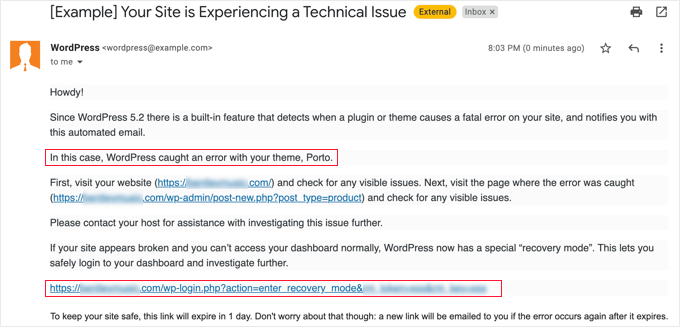
Trong email này, WordPress sẽ chỉ ra plugin hoặc theme gây ra lỗi và cung cấp một liên kết đặc biệt. Liên kết này cho phép bạn truy cập vào chế độ Phục hồi của WordPress để tạm thời vô hiệu hóa plugin hoặc theme bị lỗi.
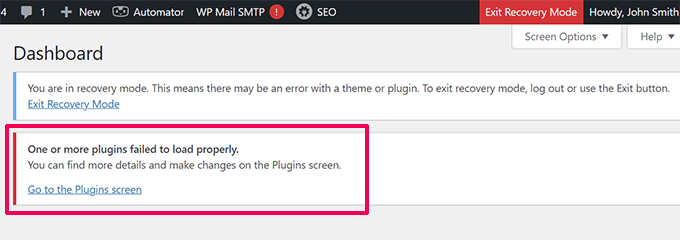
Tuy nhiên, nếu chỉ thấy màn hình trắng mà không nhận được email hoặc không thể truy cập chế độ phục hồi, bạn sẽ cần khắc phục lỗi theo cách thủ công.
#3. Tăng giới hạn bộ nhớ WordPress
Một nguyên nhân khác khiến WordPress hiển thị màn hình trắng là do bộ nhớ không đủ. Giới hạn bộ nhớ mặc định của WordPress là 128MB, nhưng nếu website chứa nhiều nội dung media hoặc chạy các đoạn mã lớn, bạn có thể cần tăng giới hạn này.
Khi website gần đạt đến giới hạn bộ nhớ, bạn sẽ thấy những thông báo lỗi như:
- Fatal error: Allowed memory size of XXX bytes exhausted.
- Fatal error: Out of memory.
Có 2 cách để tăng giới hạn bộ nhớ: thông qua FTP client hoặc File Manager. Các bước thực hiện gần giống nhau, sự khác biệt lớn nhất là cách bạn truy cập vào các tệp.
Để tăng giới hạn bộ nhớ bằng File Manager, bạn vào thư mục public_html của website WordPress, tìm và nhấp đúp vào tệp wp-config.php.
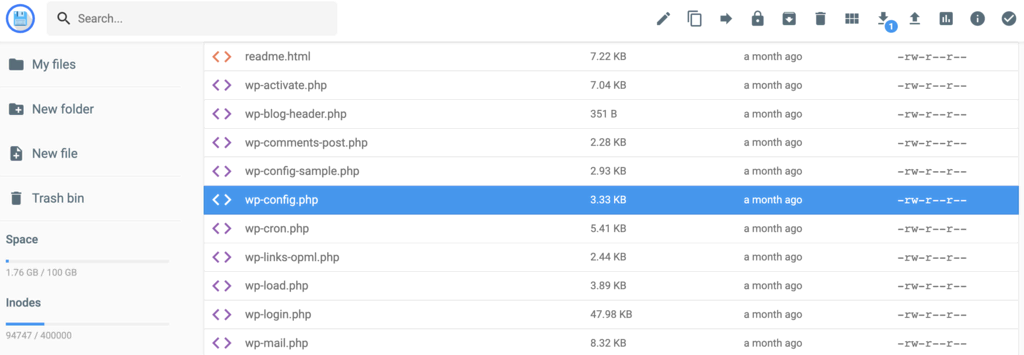
Trong tệp wp-config.php, tìm dòng:
/* That’s all, stop editing! Happy blogging. */
Sau đó, thêm dòng mã sau ngay phía trên:
define(‘WP_MEMORY_LIMIT’,’1536M’);
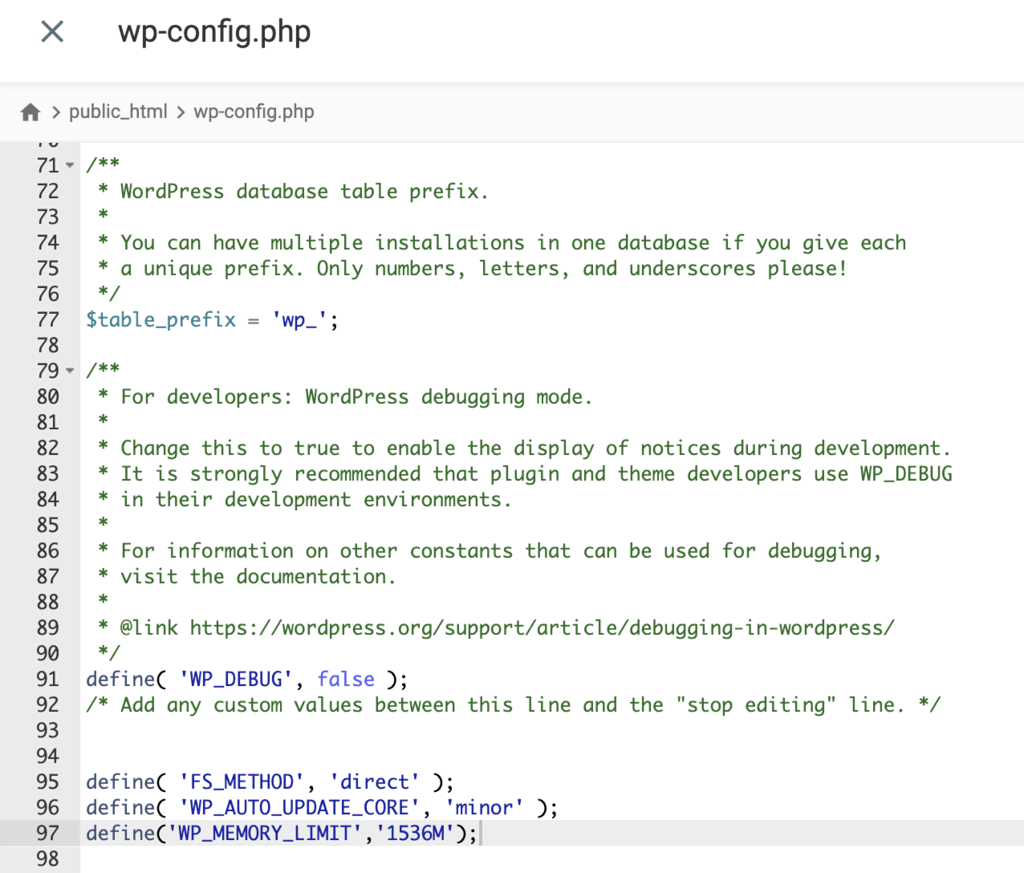
Nhấn Save và tải lại website để kiểm tra xem lỗi trắng trang WordPress đã được khắc phục chưa.
Ngoài ra, bạn cũng có thể kiểm tra xem nhà cung cấp hosting của mình có đặt giới hạn bộ nhớ thấp trên máy chủ không bằng cách sử dụng chức năng phpinfo.
#4. Vô hiệu hoá toàn bộ Plugin
Nếu tăng giới hạn bộ nhớ PHP không giúp giải quyết vấn đề hoặc bạn đã có giới hạn bộ nhớ cao như 256MB hoặc 512MB, bước tiếp theo bạn cần làm là tìm nguyên nhân gây lỗi.
Trong quá trình khắc phục lỗi này, Tino nhận thấy vấn đề thường đến từ một plugin cụ thể hoặc từ theme. Vì vậy, bạn hãy thử vô hiệu hóa tất cả các plugin.
- Nếu vẫn có thể truy cập vào bảng điều khiển quản trị WordPress, bạn chỉ cần vào Plugins -> Installed Plugins, chọn tất cả các plugin đã cài đặt và chọn Deactivate trong mục Bulk actions.
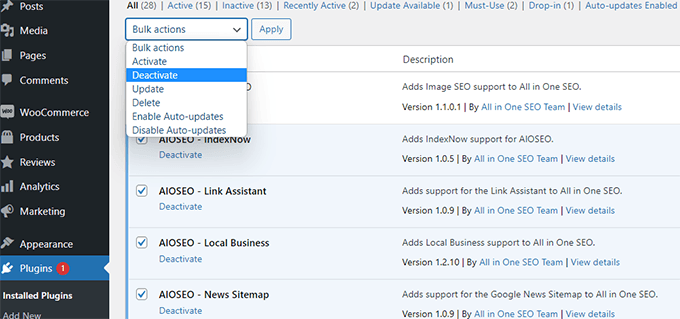
- Nếu không thể truy cập vào khu vực quản trị WordPress, bạn cần vô hiệu hóa tất cả các plugin thông qua FTP.
Kết nối với website WordPress của bạn bằng FTP client hoặc File Manager của nhà cung cấp hosting. Sau khi kết nối, vào thư mục wp-content, bạn sẽ thấy thư mục plugins.
Click chuột phải vào thư mục plugins và chọn Rename -> Đổi tên thư mục này thành plugins-deactivated.
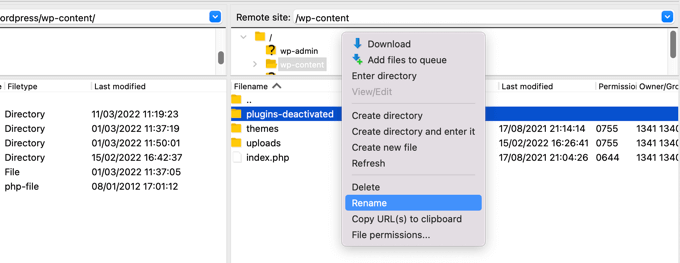
WordPress tìm kiếm thư mục plugins để tải các plugin. Khi không tìm thấy thư mục này, WordPress sẽ tự động vô hiệu hóa tất cả các plugin.
Nếu cách này giúp khắc phục lỗi, bạn có thể kích hoạt từng plugin một để xác định plugin nào gây ra sự cố. Khi tìm ra plugin gây lỗi, bạn có thể thay thế bằng một plugin khác hoặc báo cáo lỗi cho nhà phát triển plugin.
#5. Kích hoạt theme mặc định
Nếu vô hiệu hóa plugin không khắc phục được lỗi, bạn nên thử thay đổi theme hiện tại của mình thành một theme mặc định.
Đầu tiên, kết nối với website của bạn thông qua FTP client và vào thư mục /wp-content/themes/. Thư mục này chứa tất cả các theme đã cài đặt trên website của bạn.
Click chuột phải vào theme hiện tại và tải xuống máy tính của bạn để sao lưu.
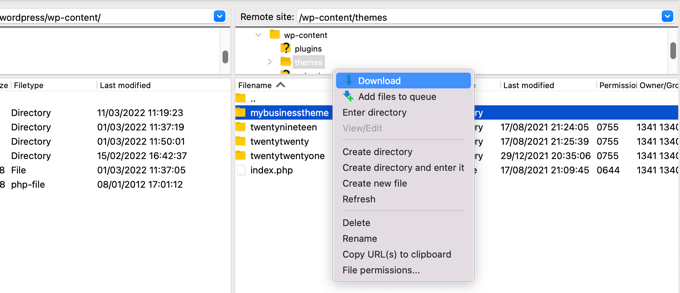
Tiếp theo, bạn cần xóa theme hiện tại khỏi website -> Nhấn chuột phải vào thư mục theme và chọn Delete. FTP client sẽ tiến hành xóa theme này khỏi website.
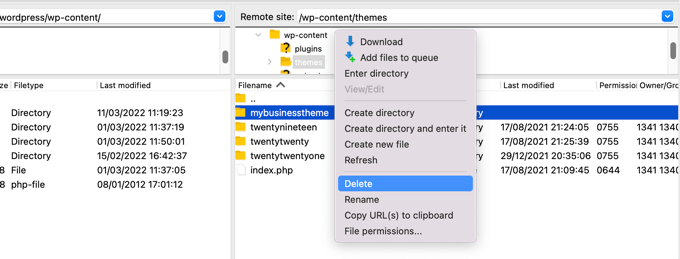
Nếu bạn đã cài đặt một theme mặc định của WordPress như Twenty Twenty-Two hoặc Twenty Twenty-Three, WordPress sẽ tự động kích hoạt theme này làm theme mặc định.
Tuy nhiên, nếu không có theme mặc định nào, bạn cần cài đặt thủ công bằng cách sử dụng FTP.
Nếu cách này giúp giải quyết vấn đề, bạn nên kiểm tra tệp functions.php trong theme của mình. Khi phát hiện có khoảng trống thừa ở cuối tệp, bạn hãy xóa đi vì đôi khi việc này có thể khắc phục được lỗi.
Ngoài ra, nếu bạn đang sử dụng một chức năng mã kém trong tệp functions.php của theme, điều này cũng có thể gây ra lỗi trắng trang.
Lúc này, bạn hãy thử tải lại một bản sao theme từ nguồn gốc của theme và cài đặt lại thông qua FTP nếu cần.
#6. Kích hoạt chế độ gỡ lỗi (Debug) để xác định lỗi WordPress
Nếu tất cả các phương pháp trước không giải quyết được vấn đề, bước tiếp theo bạn cần làm là bật chế độ gỡ lỗi trong WordPress. Chế độ này sẽ ghi lại nhật ký lỗi, giúp bạn xác định loại lỗi đang xảy ra.
Để bật chế độ gỡ lỗi, chỉ cần thêm đoạn mã sau vào tệp wp-config.php của bạn:
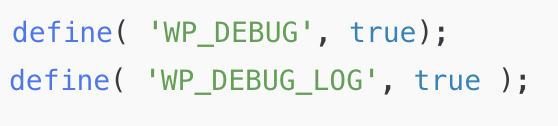
Sau khi thêm mã này, trang trắng sẽ hiển thị các lỗi, cảnh báo và thông báo. Những thông tin này có thể giúp bạn xác định nguyên nhân gốc rễ của vấn đề.
Nếu không thấy bất kỳ lỗi nào, bạn có thể kiểm tra nhật ký gỡ lỗi. Để thực hiện, bạn truy cập thư mục wp-content trên website của bạn thông qua FTP. Tại đây, bạn sẽ tìm thấy một tệp debug.log, chứa toàn bộ nhật ký lỗi, cảnh báo và thông báo.
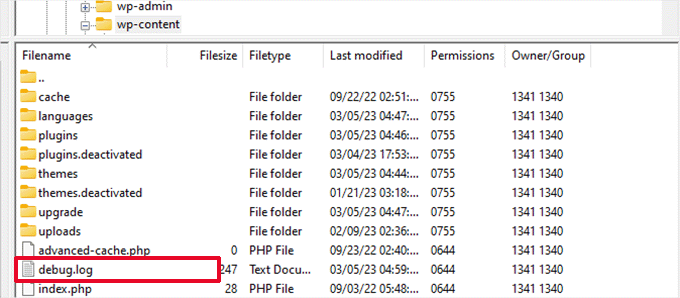
#7. Xóa cache WordPress
Có không ít trường hợp, bạn truy cập vào phần backend nhưng trang web phía trước bị hiển thị lỗi trắng. Tình trạng này có thể do plugin cache gây ra. Trong trường hợp này, bạn chỉ cần xóa cache của WordPress.
#8. Sửa lỗi trắng trang với các bài viết dài
Nếu lỗi trắng chỉ xảy ra trên các bài viết hoặc trang dài, phương pháp này sẽ rất hữu ích dành cho bạn. Cách này giúp tăng khả năng xử lý văn bản của PHP bằng cách tăng giới hạn đệ quy và giới hạn quay lại. Bạn có thể thêm đoạn mã sau vào tệp wp-config.php:
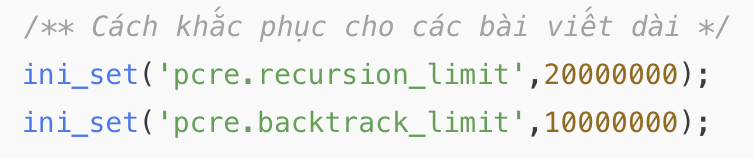
Hy vọng với +7 cách sửa lỗi trắng trang WordPress mà Tino đã chia sẻ, bạn có thể nhanh chóng khắc phục sự cố và đưa trang web của mình trở lại với người dùng. Nếu gặp bất kỳ khó khăn nào trong quá trình thực hiện, bạn đừng ngần ngại tìm kiếm sự hỗ trợ từ cộng đồng WordPress hoặc các dịch vụ chuyên nghiệp. Hãy để website của bạn luôn trong tình trạng hoạt động ổn định và hiệu quả!
Đừng quên theo dõi Tino để đón đọc những bài viết hay và hữu ích khác về WordPress bạn nhé!
Những câu hỏi thường gặp
Lỗi trắng trang có phải là lỗi nghiêm trọng không?
Lỗi trắng trang không phải lúc nào cũng nghiêm trọng. Tuy nhiên, nếu không được khắc phục kịp thời, lỗi này có thể làm website của bạn không thể truy cập và gây ảnh hưởng đến người dùng và SEO.
Có thể gặp lỗi trắng trang trên WordPress multisite không?
Có thể! Trên WordPress multisite, lỗi trắng trang có thể xuất hiện do vấn đề với một hoặc nhiều site trong mạng multisite đó.
Lỗi trắng trang có thể gây ảnh hưởng đến SEO không?
Tất nhiên là có! Nếu lỗi kéo dài và người dùng không thể truy cập website, thứ hạng tìm kiếm và sự trải nghiệm người dùng của trang web sẽ bị ảnh hưởng.
Có cách nào khôi phục trang web WordPress bị lỗi trắng không?
Nếu đã sao lưu trang web trước khi gặp lỗi, bạn có thể phục hồi từ bản sao lưu. Ngoài ra, bạn cũng có thể thử các phương pháp khắc phục như thay đổi theme hoặc plugin hoặc tăng bộ nhớ PHP.



![Nên dùng phần mềm quản lý bán hàng nào: Bí quyết lựa chọn tối ưu [2026]](https://tino.vn/blog/wp-content/uploads/2025/12/nen-dung-phan-mem-quan-ly-ban-hang-nao-cover-150x150.png)



![Hướng dẫn sửa lỗi Maximum Execution Time Exceeded trong WordPress [2026]](https://tino.vn/blog/wp-content/uploads/2025/12/sua-loi-Maximum-Execution-Time-Exceeded-cover-150x150.png)





![Hướng dẫn sửa lỗi Maximum Execution Time Exceeded trong WordPress [2026]](https://tino.vn/blog/wp-content/uploads/2025/12/sua-loi-Maximum-Execution-Time-Exceeded-cover-260x176.png)
![Hướng dẫn sửa lỗi Permalinks WordPress không hoạt động [2026]](https://tino.vn/blog/wp-content/uploads/2025/12/sua-loi-Permalinks-WordPress-khong-hoat-dong-cover-260x176.png)
![Cách sửa lỗi Missing a Temporary Folder trong WordPress [2025]](https://tino.vn/blog/wp-content/uploads/2025/12/sua-loi-Missing-a-Temporary-Folder-cover-260x176.png)
![Hướng dẫn sửa lỗi Error Establishing A Database Connection trong WordPress [2025]](https://tino.vn/blog/wp-content/uploads/2025/12/sua-loi-Error-Establishing-A-Database-Connection-trong-WordPress-cover-260x176.png)